Istruzioni per la rimozione del malware RustyStealer
![]() Scitto da Tomas Meskauskas il
Scitto da Tomas Meskauskas il
Che tipo di malware è RustyStealer?
RustyStealer è un software dannoso classificato come stealer. Il malware di questa classe è progettato per rubare i dati. Questi programmi maligni estraggono ed esfiltrano informazioni e RustyStealer non fa eccezione.
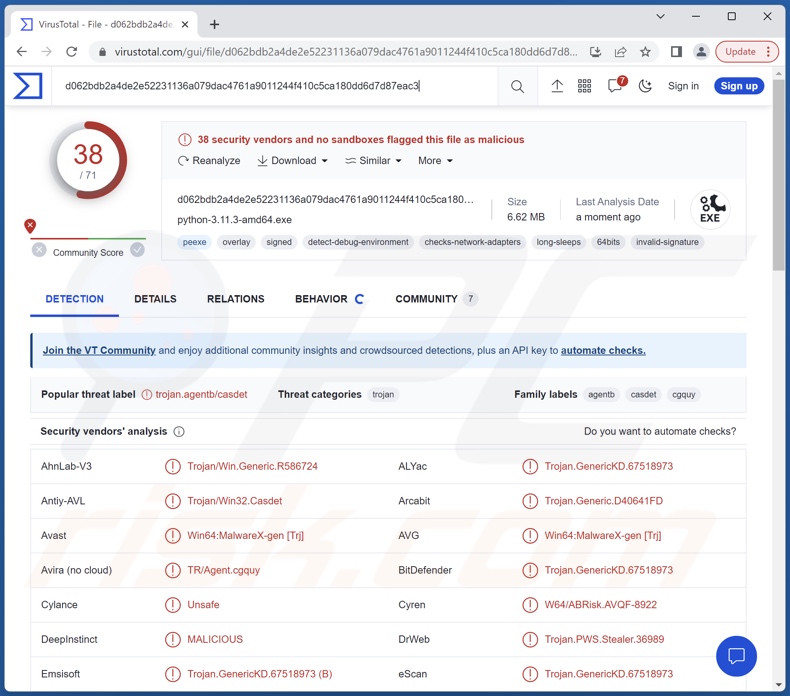
Panoramica del malware RustyStealer
Dopo essersi infiltrato con successo, il malware di tipo stealer inizia le sue operazioni raccogliendo i dati rilevanti del dispositivo, ad esempio il nome del dispositivo, i dettagli dell'hardware, la versione e l'architettura del sistema operativo, il nome utente, l'indirizzo IP e così via.
Alcuni tipi di stealers sono in grado di scaricare i file delle vittime. A seconda delle informazioni contenute, potrebbero essere utilizzate a scopo di ricatto, divulgate o vendute.
La maggior parte dei programmi di furto di dati mira a estrarre ed esfiltrare i dati dalle applicazioni installate, ad esempio browser, client di posta elettronica, messenger, FTP, VPN, gestori di password, portafogli di criptovalute, software per videogiochi e così via.
Le informazioni di interesse possono includere: cronologia di navigazione e dei motori di ricerca, cookie di Internet, registri di chat, messaggi, dati di identificazione personale, credenziali di accesso agli account (ad esempio, ID, indirizzi e-mail, nomi utente, password, chiavi d'accesso, ecc.), dettagli dei conti bancari, numeri di carte di credito e così via.
È opportuno menzionare che i rubatori possono avere ulteriori capacità dannose, come quelle dei keylogger (ossia la registrazione dei tasti), degli spyware (ad esempio, la cattura di schermate, la registrazione del desktop e di audio/video tramite microfoni e telecamere, ecc.), clipper (cioè la sostituzione del contenuto degli appunti) o altri.
Poiché gli sviluppatori di malware spesso migliorano il loro software, è possibile che le potenziali versioni future di RustyStealer abbiano un insieme più ampio di funzionalità.
In sintesi, la presenza di software come RustyStealer sui dispositivi può portare a seri problemi di privacy, perdite finanziarie e persino al furto di identità.
Se si sospetta che il proprio dispositivo sia infettato da RustyStealer (o da altro malware), si consiglia vivamente di eseguire una scansione completa del sistema utilizzando un antivirus e di rimuovere tutte le minacce rilevate.
| Nome | RustyStealer virus |
| Tipo di minaccia | Trojan, stealer, virus che ruba le password, malware bancario, spyware. |
| Nomi di rilevamento | Avast (Win64:MalwareX-gen [Trj]), Combo Cleaner (Trojan.GenericKD.67518973), ESET-NOD32 (Una variante di Win64/Agent.CLT), Kaspersky (Trojan.Win64.Agentb.kvtk), Microsoft (Trojan:Win32/Casdet!rfn), Elenco completo dei rilevamenti (VirusTotal) |
| I sintomi | I trojan sono progettati per infiltrarsi furtivamente nel computer della vittima e rimanere silenziosi, pertanto non sono visibili sintomi particolari su un computer infetto. |
| Metodi di distribuzione | Allegati e-mail infetti, pubblicità online dannose, social engineering, software "craccato". |
| Danni | Furto di password e informazioni bancarie, furto di identità, aggiunta del computer della vittima a una botnet. |
| Rimozione dei malware (Windows) | Per eliminare possibili infezioni malware, scansiona il tuo computer con un software antivirus legittimo. I nostri ricercatori di sicurezza consigliano di utilizzare Combo Cleaner. |
Esempi di malware di tipo stealer
Abbiamo analizzato numerosi campioni di malware; Mystic, Skuld, PirateStealer, GreetingGhoul, Offx, e Bandit sono solo alcuni dei nostri ultimi articoli sugli stealers.
I programmi di furto di informazioni possono prendere di mira dettagli incredibilmente specifici, ad esempio le credenziali di accesso a determinati cryptowallet, i messaggi e gli elenchi di contatti di una piattaforma di social media, ecc. In alternativa, i ladri possono mirare a estrarre un'ampia gamma di dati.
Tuttavia, a prescindere dalle informazioni che il malware prende di mira o dalle altre capacità di cui dispone, la sua presenza su un sistema mette a rischio l'integrità del dispositivo e la sicurezza dell'utente. Pertanto, tutte le minacce devono essere eliminate immediatamente dopo il rilevamento.
Come si è infiltrato RustyStealer nel mio computer?
Il malware viene solitamente diffuso utilizzando tecniche di phishing e di social engineering. Queste includono spesso il camuffamento del software dannoso in normali programmi o file multimediali.
I file dannosi sono disponibili in vari formati, ad esempio eseguibili (.exe, .run, ecc.), archivi (ZIP, RAR, ecc.), documenti (PDF, Microsoft Office, Microsoft OneNote, ecc.), JavaScript e così via. Quando un file virulento viene eseguito, eseguito o aperto in altro modo, la catena di infezione (cioè il download/installazione del malware) viene avviata.
I metodi di proliferazione del malware più diffusi includono: allegati e link dannosi nella posta indesiderata (ad esempio, e-mail, PM/DM, SMS, ecc.), fonti di download inaffidabili (ad esempio, siti web di hosting di file freeware e gratuiti, reti di condivisione P2P, ecc.
Inoltre, alcuni programmi dannosi possono auto-proliferare attraverso reti locali e dispositivi di archiviazione rimovibili (ad esempio, dischi rigidi esterni, chiavette USB, ecc.).
Come evitare l'installazione di malware?
Raccomandiamo vivamente di prestare attenzione durante la navigazione, poiché i contenuti online falsi e pericolosi appaiono in genere autentici e innocui. Inoltre, le e-mail e gli altri messaggi in arrivo devono essere trattati con attenzione. Gli allegati o i link trovati in messaggi sospetti/irrilevanti non devono essere aperti, perché possono essere dannosi.
Un'altra raccomandazione è quella di scaricare solo da canali ufficiali e verificati. Si consiglia inoltre di attivare e aggiornare il software utilizzando funzioni/strumenti legittimi, poiché quelli ottenuti da terzi possono contenere malware.
Dobbiamo sottolineare l'importanza di avere un antivirus affidabile installato e mantenuto aggiornato. I programmi di sicurezza devono essere utilizzati per eseguire scansioni regolari del sistema e per rimuovere le minacce e i problemi rilevati. Se ritenete che il vostro computer sia già infetto, vi consigliamo di eseguire una scansione con Combo Cleaner per eliminare automaticamente il malware infiltrato.
Schermata di un sito web ingannevole (juseo[.]so) che diffonde RustyStealer:
![juseo[.]so diffusione del sito web RustyStealer](/images/stories/screenshots202503/rustystealer-malware-update-2025-03-20-promoter.jpg)
Screenshot di social network che promuovono questo sito:
Telegram:
![Telegram canale di promozione juseo[.]so](/images/stories/screenshots202503/rustystealer-malware-update-2025-03-20-promoter-telegram.jpg)
X (Twitter):
![X (Twitter) promozione del conto juseo[.]so](/images/stories/screenshots202503/rustystealer-malware-update-2025-03-20-promoter-x.jpg)
Rimozione automatica istantanea dei malware:
La rimozione manuale delle minacce potrebbe essere un processo lungo e complicato che richiede competenze informatiche avanzate. Combo Cleaner è uno strumento professionale per la rimozione automatica del malware consigliato per eliminare il malware. Scaricalo cliccando il pulsante qui sotto:
▼ SCARICA Combo Cleaner
Lo scanner gratuito controlla se il computer è infetto. Per utilizzare tutte le funzionalità, è necessario acquistare una licenza per Combo Cleaner. Hai a disposizione 7 giorni di prova gratuita. Combo Cleaner è di proprietà ed è gestito da Rcs Lt, società madre di PCRisk. Per saperne di più. Scaricando qualsiasi software elencato in questo sito, accetti le nostre Condizioni di Privacy e le Condizioni di utilizzo.
Menu rapido:
- Che cos'è RustyStealer?
- PASSO 1. Rimozione manuale del malware RustyStealer.
- PASSO 2. Verificare che il computer sia pulito.
Come rimuovere manualmente il malware?
La rimozione manuale del malware è un compito complicato: di solito è meglio lasciare che siano i programmi antivirus o anti-malware a farlo automaticamente. Per rimuovere questo malware si consiglia di utilizzare Combo Cleaner.
Se si desidera rimuovere manualmente il malware, il primo passo è identificare il nome del malware che si sta cercando di rimuovere. Ecco un esempio di programma sospetto in esecuzione sul computer di un utente:

Se si è controllato l'elenco dei programmi in esecuzione sul computer, ad esempio utilizzando il task manager, e si è identificato un programma che sembra sospetto, si dovrebbe continuare con questi passaggi:
 Scaricare un programma chiamato Autoruns. Questo programma mostra le applicazioni che si avviano automaticamente, il Registro di sistema e le posizioni del file system:
Scaricare un programma chiamato Autoruns. Questo programma mostra le applicazioni che si avviano automaticamente, il Registro di sistema e le posizioni del file system:

 Riavviare il computer in modalità provvisoria:
Riavviare il computer in modalità provvisoria:
Utenti di Windows XP e Windows 7: avviare il computer in modalità provvisoria. Fare clic su Start, fare clic su Arresta, fare clic su Riavvia, fare clic su OK. Durante il processo di avvio del computer, premere più volte il tasto F8 sulla tastiera fino a visualizzare il menu Opzioni avanzate di Windows, quindi selezionare Modalità provvisoria con rete dall'elenco.

Video che mostra come avviare Windows 7 in "Modalità provvisoria con collegamento in rete":
Utenti di Windows 8: Avviare Windows 8 in modalità provvisoria con rete - Accedere alla schermata Start di Windows 8, digitare Avanzate, nei risultati della ricerca selezionare Impostazioni. Fare clic su Opzioni di avvio avanzate, nella finestra aperta "Impostazioni generali del PC" selezionare Avvio avanzato.
Fare clic sul pulsante "Riavvia ora". Il computer si riavvierà nel "Menu delle opzioni di avvio avanzate". Fare clic sul pulsante "Risoluzione dei problemi", quindi sul pulsante "Opzioni avanzate". Nella schermata delle opzioni avanzate, fare clic su "Impostazioni di avvio".
Fare clic sul pulsante "Riavvia". Il PC si riavvia nella schermata delle impostazioni di avvio. Premere F5 per avviare in modalità provvisoria con collegamento in rete.

Video che mostra come avviare Windows 8 in "Modalità provvisoria con collegamento in rete":
Utenti di Windows 10: Fare clic sul logo di Windows e selezionare l'icona Alimentazione. Nel menu aperto, fare clic su "Riavvia" tenendo premuto il tasto "Shift" sulla tastiera. Nella finestra "Scegli un'opzione" fare clic su "Risoluzione dei problemi", quindi selezionare "Opzioni avanzate".
Nel menu delle opzioni avanzate selezionate "Impostazioni di avvio" e fate clic sul pulsante "Riavvia". Nella finestra successiva è necessario fare clic sul tasto "F5" della tastiera. In questo modo il sistema operativo verrà riavviato in modalità sicura con collegamento in rete.

Video che mostra come avviare Windows 10 in "Modalità provvisoria con collegamento in rete":
 Estrarre l'archivio scaricato ed eseguire il file Autoruns.exe.
Estrarre l'archivio scaricato ed eseguire il file Autoruns.exe.

 Nell'applicazione Autoruns, fare clic su "Opzioni" in alto e deselezionare le opzioni "Nascondi posizioni vuote" e "Nascondi voci di Windows". Dopo questa procedura, fare clic sull'icona "Aggiorna".
Nell'applicazione Autoruns, fare clic su "Opzioni" in alto e deselezionare le opzioni "Nascondi posizioni vuote" e "Nascondi voci di Windows". Dopo questa procedura, fare clic sull'icona "Aggiorna".

 Controllare l'elenco fornito dall'applicazione Autoruns e individuare il file malware che si desidera eliminare.
Controllare l'elenco fornito dall'applicazione Autoruns e individuare il file malware che si desidera eliminare.
Annotate il percorso completo e il nome del file. Si noti che alcuni malware nascondono i nomi dei processi sotto quelli legittimi di Windows. In questa fase è molto importante evitare di rimuovere i file di sistema. Dopo aver individuato il programma sospetto che si desidera rimuovere, fare clic con il tasto destro del mouse sul suo nome e scegliere "Elimina".

Dopo aver rimosso il malware attraverso l'applicazione Autoruns (in questo modo si assicura che il malware non venga eseguito automaticamente al successivo avvio del sistema), è necessario cercare il nome del malware sul computer. Assicurarsi di abilitare i file e le cartelle nascoste prima di procedere. Se trovate il nome del file del malware, assicuratevi di rimuoverlo.

Riavviare il computer in modalità normale. Seguendo questi passaggi si dovrebbe rimuovere qualsiasi malware dal computer. Si noti che la rimozione manuale delle minacce richiede competenze informatiche avanzate. Se non si dispone di tali competenze, lasciare la rimozione del malware ai programmi antivirus e anti-malware.
Questi passaggi potrebbero non funzionare con le infezioni da malware avanzate. Come sempre, è meglio prevenire l'infezione che cercare di rimuovere il malware in un secondo momento. Per mantenere il vostro computer al sicuro, installate gli ultimi aggiornamenti del sistema operativo e utilizzate un software antivirus. Per essere certi che il computer sia privo di infezioni da malware, si consiglia di eseguire una scansione con Combo Cleaner.
Domande frequenti (FAQ)
Il mio computer è stato infettato dal malware RustyStealer, devo formattare il dispositivo di archiviazione per eliminarlo?
No, la rimozione di RustyStealer non richiede la formattazione.
Quali sono i maggiori problemi che il malware RustyStealer può causare?
RustyStealer è uno stealer, un tipo di malware progettato per estrarre/esfiltrare informazioni sensibili. In genere, le infezioni di questo tipo possono causare gravi problemi di privacy, perdite finanziarie e persino il furto di identità.
Qual è lo scopo del malware RustyStealer?
Nella maggior parte dei casi, il malware viene utilizzato per generare entrate. Tuttavia, i criminali informatici possono anche utilizzare questo software per il proprio divertimento o per interrompere processi (ad esempio, siti web, servizi, aziende, istituzioni, ecc.). Le infezioni da malware possono essere motivate da rancori personali o da ragioni politiche/geopolitiche.
Come si è infiltrato il malware RustyStealer nel mio computer?
Il malware viene distribuito principalmente attraverso download drive-by, truffe online, e-mail/messaggi di spam, malvertising, fonti di download dubbie (ad esempio, siti freeware e di terze parti, reti di condivisione Peer-to-Peer, ecc.), strumenti illegali di attivazione del software ("crack"), aggiornamenti falsi e auto-proliferazione attraverso reti locali o dispositivi di archiviazione rimovibili.
Combo Cleaner mi protegge dal malware?
Sì, Combo Cleaner è progettato per scansionare i sistemi, rilevare ed eliminare le minacce. È in grado di rimuovere quasi tutte le infezioni da malware conosciute. Tuttavia, poiché i programmi maligni più sofisticati si nascondono solitamente nelle profondità dei sistemi, è essenziale eseguire una scansione completa del sistema.
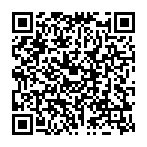
▼ Mostra Discussione